文章详情页
Windows10怎么关闭微软输入法?Win10如何彻底关闭微软输入法?
浏览:151日期:2022-07-21 18:58:24
很多用户在使用电脑的时候都习惯自己安装输入法来使用,而不是使用微软自带的微软自带的微软输入法。但是我们平时在使用键盘输入文字的时候,不小心点击到键盘就会切换到微软输入法中,每次都要自己再改回来,非常麻烦。今天小编就来教大家怎么彻底关闭微软输入法。
具体步骤:
1、在Windows10系统桌面,依次点击“开始/Windows系统/控制面板”菜单项。
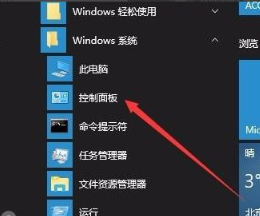
2、在打开的控制面板窗口,找到并点击“管理工具”图标。
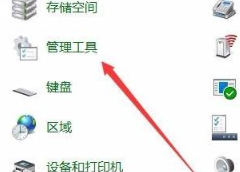
3、在打开的管理工具窗口中,点击“计算机管理”图标。
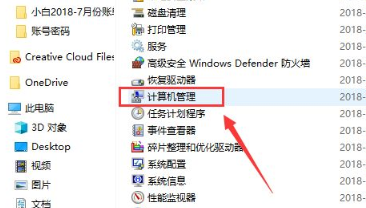
4、在打开的“计算机管理”窗口中,找到左侧系统工具下的“任务计划程序”菜单项。
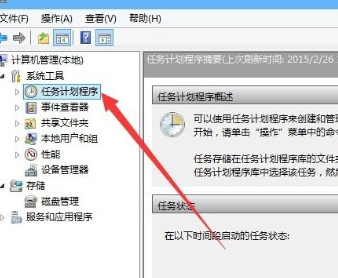
5、点击任务计划程序前面的小三角图标,依次展开“任务计划程序库/Microsoft/Windows/TextServicesFramework”菜单项。
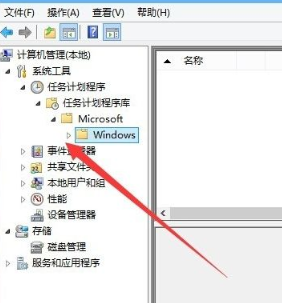
6、这时在右侧窗口中显示MsCtrMonitor项。
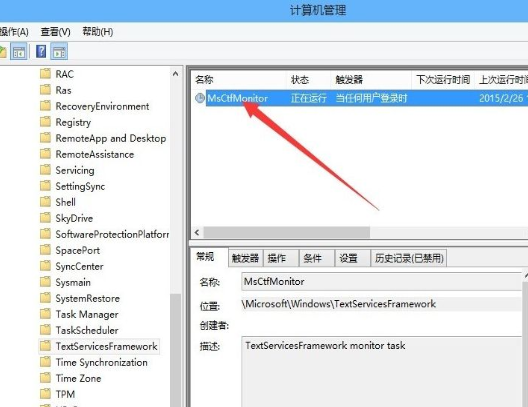
7、右键点击MsCtrMonitor项,然后在弹出窗口中选择“运行”菜单项,这样就可以使用Windows 10 输入法输入中文了。
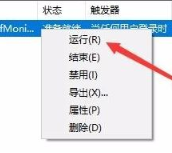
相关文章:
1. Win11怎么设置本地密码?Win11设置本地密码操作方法2. Win10开始菜单透明度如何设置?Win10开始菜单透明度设置教程3. win11任务管理器怎么打开 被管理员禁用了怎么解禁打开4. Win11系统自动暂停更新后想继续怎么办?Win11系统重新启动更新教程5. 华为笔记本如何重装系统win10?华为笔记本重装Win10系统步骤教程6. Win11电脑不显示盘符怎么办?Win11硬盘盘符不显示的解决方法7. Win10专业版系统电脑找不到音频设备怎么办?8. Win11打印机怎么安装?Win11系统安装共享打印机教程9. windows10分辨率在哪里调试10. Win10系统的Edge浏览器怎么进行长截图?
排行榜
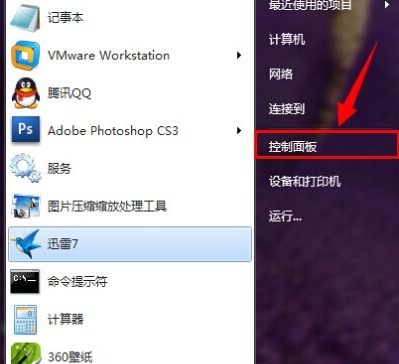
 网公网安备
网公网安备